本文主要介绍windows下如何干净完全卸载虚拟机VMware,并附图片及完整的操作流程。
彻底卸载VMware:Windows操作全攻略
目录
一、终止VMware相关的服务和进程
二、卸载VMware虚拟机
三. 清理注册表中的信息和遗留文件
一、终止VMware相关的服务和进程
1、按Win键,输入 服务 进行搜索,然后打开,如下图所示:
2、找到虚拟机名字开头的,鼠标右键,然后停止,如下图所示:
3、按Win键,输入 任务管理器,然后打开,如下图所示:
4、 找到虚拟机名字开头的,鼠标右键,然后停止进程任务(此处我的没有,因为没运行),如下图所示:
二、卸载VMware虚拟机
1、按Win键,输入控制面板,打开控制面板,如下图所示:
2、 打开控制面板后,点击 卸载程序,如下图所示:
3、 找到 VMware Workstation,然后 右键 点击 更改,如下图所示:
4、 点击 下一步,如下图所示:
5、点击 删除,如下图所示:
6、取消勾选 保存配置的选项 ,如下图所示:
7、点击 下一步 ,如下图所示:
8、点击 删除,卸载成功,如下图所示:
三. 清理注册表中的信息和遗留文件
1、点击 win键,输入 注册表编辑器,并打开 ,如下图所示:
2、 在 注册表编辑器 中找到 HKEY_CURRENT_USER->software->VMware, Inc.,然后选中 右键 删除,如下图所示:
3、删除 虚拟机文件(根据自己情况,文件在哪就去哪里删除),如下图所示:
如果此文章对您有所帮助,那就请点个赞吧,收藏+关注 那就更棒啦,十分感谢!!!